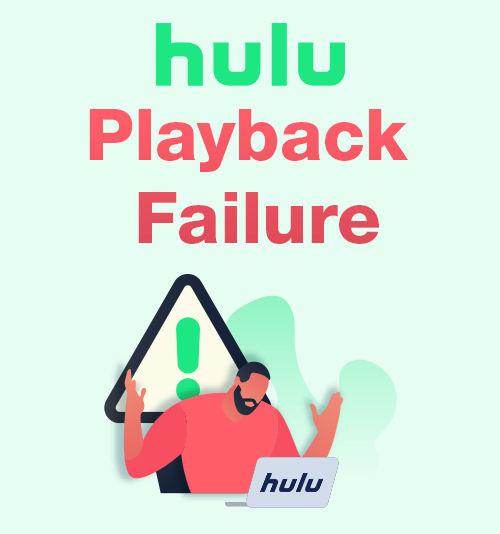
画面に再生失敗の通知が表示されるのを見ると、特にHuluで素晴らしいテレビ番組を楽しんでいるときは、とてもイライラします。
しかし、それは個人的な問題ではありません。 多くのHuluユーザーがこのエラーを経験しています。 繰り返し表示されます。
Huluの再生エラーが発生すると、再生の失敗以外の情報は提供されません。 ユーザーが特定の問題が何であるかを見つけるのは難しいです。
ここでは、Huluの再生の失敗に対するいくつかの簡単な解決策と、 Huluのビデオをダウンロードする。 それを修正する方法を確認するために読んでください。
パート1。Huluの再生に失敗する原因は何ですか?
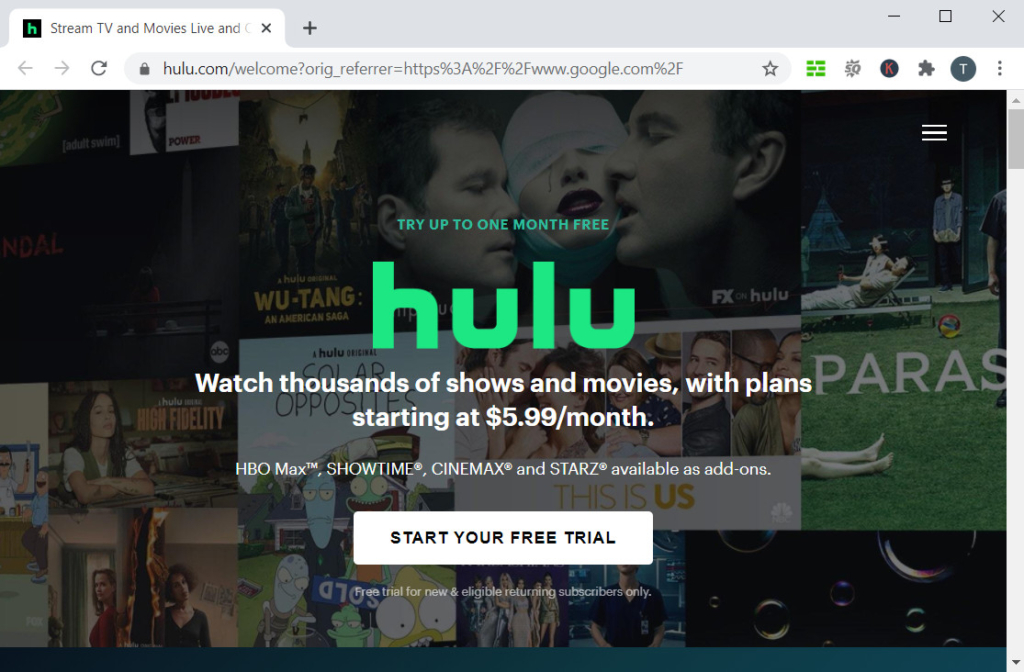
Huluの再生失敗は、さまざまな理由で発生します。 ザ・ あなたの家族のネットワークの接続の問題 デバイスとHuluサーバー間の通信が切断される可能性があります。 時々、Huluは ビデオのバッファリングに失敗した、サウンドトラックが画像と同期していない、またはまったく再生できない。 自分の側に何も問題がないことを確認した場合は、Huluサーバー自体でエラーが発生する可能性があります。 この状況では、ユーザーができることは何もありません。 Huluチームが問題を解決するのを待つしかありません。
あなたの側で問題が発生していないことを確認するために、以下のリストを確認することをお勧めします。
パート2。Hulu再生エラーを修正する方法は?
デバイスを検査できるチェックリストは次のとおりです。 ほとんどの場合、デバイスとHuluサーバー間の接続を修正することが、Hulu再生エラーを解決するための鍵となります。 したがって、エラーが自分の側にないことを確認することは非常に重要です。
1.ネットワークステータスを確認します
実行する スピードチェック あなたのネットワーク接続の。 ビデオストリーミングの接続が遅い場合、Huluビデオは途切れます。 Huluの通常のストリーミングの最低安定速度は3Mbpsで、ライブTVの場合は8Mbpsです。 あなたはキーワードによってグーグルで簡単にスピードテストをすることができます。 インターネットの速度が遅い場合は、Huluビデオの品質を下げて、スムーズに再生できるようにすることができます。 それ以外の場合は、信頼性の高いVPNを有効にしてISPスロットリングを解決できます。 ルーターのDNS設定を変更することも役立つ場合があります。 デバイスをルーターのリストの優先順位にします。
2.Huluキャッシュをクリーンアップします
デバイスのストレージスペースの不足 別の問題である可能性があります。 Huluは、いくつかのビデオの再生を終了するたびに、意識することなくキャッシュを作成します。 キャッシュはHuluがデータをより速く読み取るのを助けるために作られましたが、それはまたあなたのデバイスストレージの大部分を占めます。 Huluキャッシュを定期的にクリーニングすると、ビデオをストリーミングするときのパフォーマンスが向上します。
3.デバイスを再起動します
通常、再起動はアプリ全体の更新に相当します。 デバイスを再起動すると、いくつかの問題が自動的に修正されます、応答しないなど。 デバイスとネットワーク機器のプラグを数分間抜いて再起動し、ネットワークに再接続して、エラーが引き続き表示されるかどうかを確認します。
4.Huluアプリを更新します
開発チームがアプリを更新し続ける理由は、アプリを改善しようとしているためです。 そう アップデートをお見逃しなく 開発チームによって発行されました。 通常、Huluはアップデートのいくつかのバグを修正します。 発生した問題についてHuluサポートチームに連絡していた場合は、以前の問題が最新バージョンで修正されていることに気付くでしょう。
5.他のデバイスを切断します
同じネットワークに接続するデバイスが多すぎると、トラフィックが膨大になるため、インターネットの速度が低下する可能性があります。 したがって、接続が遅いと感じた場合は、 ネットワークに接続されているデバイスの数を減らすよりも優先されます。また、 パスワードを追加する それを保護するためにあなたのネットワークに。
パート3。オフラインで視聴するためのHuluショーをダウンロードする
Huluの再生の失敗を回避する究極の方法があります。オフラインで表示するためにビデオをダウンロードします。
この場合、強力なビデオダウンローダーが必要です。
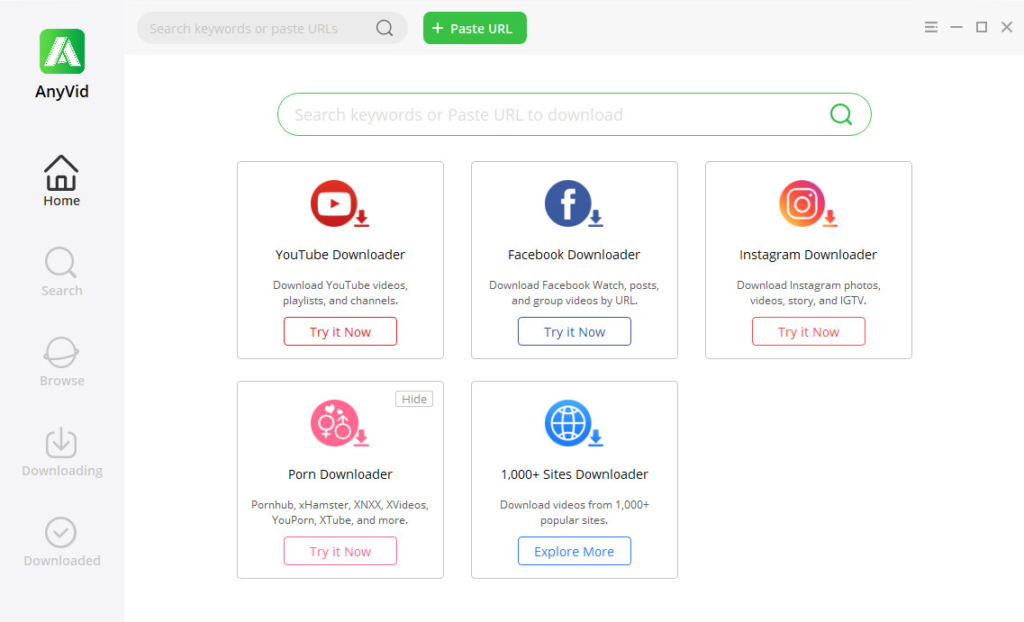
私がお勧めします AnyVid。 1,000以上のウェブサイトをサポートし、高速で動画をダウンロードできる動画ダウンローダーです。 通常、他のダウンローダーより3倍高速です。
Huluユーザーの場合、一連のテレビ番組をダウンロードする必要がある場合があります。 AnyVidには、一度に複数の動画をダウンロードするバッチダウンロード機能があります。 それはあなたの時間を可能な限り節約します。
単に リンクをコピーして貼り付ける AnyVidの検索バーに、結果ページに利用可能なすべてのダウンロードオプションが表示されます。 必要な形式と品質を選択し、[ダウンロード]ボタンをクリックすると、ダウンロードタスクがキューに追加されたことがわかります。 プログレスバーが100%に達した後、ローカルフォルダにダウンロードされたビデオファイルを確認できます。
結論
この投稿を読んで、Huluの再生エラーを修正するXNUMXつの方法を少なくとも知っていると思います。 この問題を解決するための鍵は、デバイスとHuluサーバー間の接続が通常どおり機能することを確認することです。 問題は、あなたの側、接続、またはHuluサーバーで発生する可能性があります。 接続が良好である限り、Huluの再生エラーは表示されなくなります。
AnyVid
1,000以上のWebサイトからビデオをダウンロード
- Windows10 / 8/7の場合
- Mac OS X14以降の場合
- Android向け
ただし、Huluのビデオをダウンロードしてオフラインで表示することもできます。 AnyVid。 それはあなたを効率的に助けることができる便利なビデオダウンローダーです。
AnyVidをインストールして、より強力な機能を探索することを躊躇しないでください!
よくある質問
Huluが機能しないのはなぜですか?
デバイスとHuluサーバー間の接続に問題があるためです。 接続エラーは、再生の失敗、ビデオのバッファリングの失敗、またはサウンドトラックが画像と同期していない問題を引き起こす可能性があります。
Huluの番組をダウンロードする方法は?
あなたが使用することができます AnyVid そうするには。 Huluの番組のビデオURLをコピーして検索ボックスに貼り付け、Enterキーを押して検索を開始します。 結果ページで形式と品質を選択し、[ダウンロード]ボタンをクリックできます。 ダウンロードしたビデオは、ダウンロードタスクが完了すると、ローカルフォルダに自動的に保存されます。